
时间:2020-08-26 05:27:35 来源:www.win10xitong.com 作者:win10
今天又有网友来问小编windows10关机不正常的问题,这个问题之前都已经解答过了。很多老鸟对这个windows10关机不正常的情况都不是很了解,我们现在就来看下怎么处理,小编也在查阅了相关的很多资料后,用这个流程:1、从U盘启动后,点击左下角的“修复计算机”。2、选择“疑难解答”,再点击高级选项就这个问题很轻松的搞定了。你看完下面的详细教程,就会知道windows10关机不正常的具体解决手法。
具体方法:
1、从U盘启动后,点击左下角的“修复计算机”。
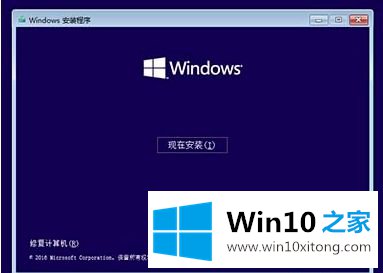
2、选择“疑难解答”,再点击高级选项。

3、选择“命令提示符”,之后会打开命令提示符,如果提示输入密码,请输入自己的Windows登录密码。
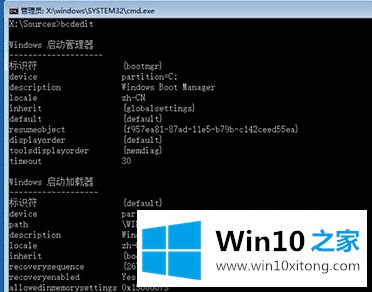
4、在命令提示符中输入bcdedit回车,你会看到上图所示的结果,找到名为resumeobject的条目,记录下后面的一长串字符(即GUID)。
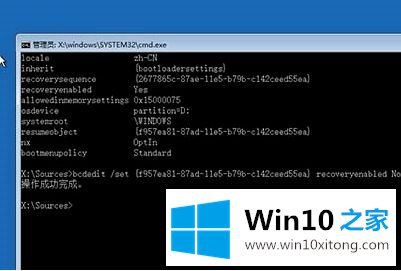
5、接着输入bcdedit /set {GUID} recoveryenabled No回车运行,运行该命令后就会暂时禁用系统的自动启动修复功能,其中的{GUID}即为上一步中记录的字符。
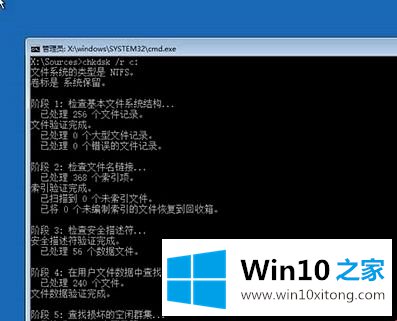
6、最后输入chkdsk /r c:回车,系统会自动检查文件系统错误。检查完成之后再重启电脑,一般情况下即可恢复正常。不过在重启之前,建议再执行一下系统文件修复命令,以修复系统中可能已损坏的文件。
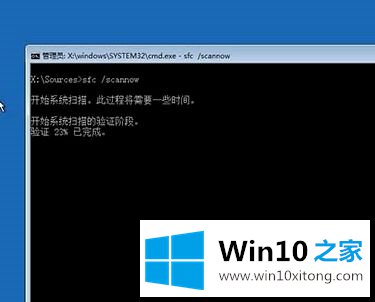
以上就是windows10关机不正常正确关机方法了,还有不懂得用户就可以根据小编的方法来操作,希望能够帮助到大家。
到这里,windows10关机不正常的具体解决手法就全部结束了,还没有解决的网友们可以给小编留言,小编会帮助你们处理这个问题的。